Oracle Data Integrator (ODI) 11g 是一款强大的数据集成工具,它提供了一整套解决方案,用于处理数据迁移、转换和管理。在Windows Server 2003 32位平台上安装ODI 11.1.5 版本,需要遵循一定的步骤和注意事项。以下是详细的安装和配置指南: 1. **系统环境** - 操作系统:Windows Server 2003 32位 - 数据库:Oracle 11g 11.2.0.1.0 - WebLogic Server:10.3.6 - ODI:11.1.1.6.0 - Repository Creation Utility (RCU):11.1.1.6.0 - JDK:1.6 - 请注意,ODI 和 RCU 的版本必须匹配。 2. **软件下载** ODI 11g 可从Oracle官方网站下载,网址为:http://www.oracle.com/technetwork/middleware/data-integrator/downloads/index.html 3. **安装** - **RCU (Repository Creation Utility) 安装** - 修改数据库的process参数以满足RCU的要求,如`alter system set process=300 scope=spfile`。 - 解压缩RCU文件,进入`RCUhome\bin`目录,运行`rcu.bat`。 - 选择“创建”并填写数据库连接信息,然后进行先决条件检查。 - 选择要创建的组件,输入ODI用户密码,以及ODI相关的对象信息,包括主资料库ID和口令。 - 自动检查表空间,根据提示创建表空间,最后确认安装。 - **WebLogic Server (WLS) 安装** - 执行`oepe-wls-indigo-installer-10.3.6 -win32.exe`文件,按照向导步骤操作。 - **ODI 安装** - 运行`disk1`目录下的`setup.exe`,如果没有设置`JAVA_HOME`,可以通过命令行指定JDK路径,如`setup -jreLoc C:\Oracle\Middleware\jdk160_29`。 - 选择安装类型,进行先决条件检查,设置安装路径。 - 配置数据存储库,填写数据库连接信息,设定Supervisor密码。 - 选择工作资料库,并输入独立代理名和端口号。 - 确认安装配置,完成安装。 4. **配置ODI的WebLogic域** - 运行`wls_home\Oracle_ODI1\common\bin\config.cmd`以创建新的WebLogic域。 - 在域配置过程中,你需要指定域的名称、管理服务器信息,以及ODI特定的配置选项。 5. **启动和验证** - 配置完成后,启动WebLogic Server和ODI服务,确保所有组件正常运行。 - 登录ODI Studio,检查连接和工作环境是否能正常使用。 在安装过程中,确保所有依赖的软件(如JDK,WebLogic Server,数据库等)已正确安装并配置。遇到任何问题时,应参照Oracle官方文档或社区支持资源进行解决。在配置ODI的WebLogic域时,可能还需要进行额外的网络和安全设置,以确保ODI服务能够正确地与数据库和其他服务通信。记得备份重要数据,并遵循最佳实践,以确保系统的稳定性和安全性。

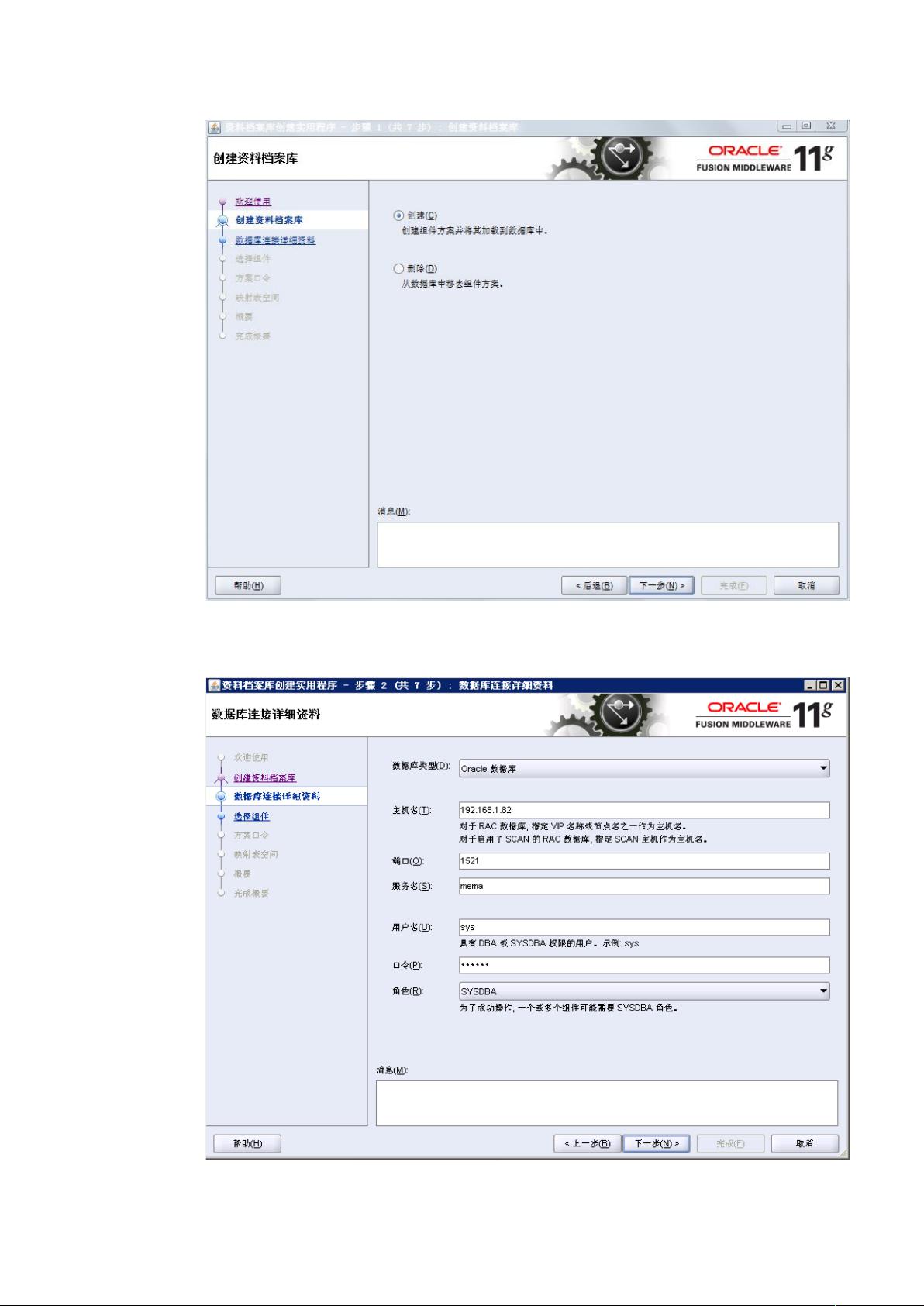
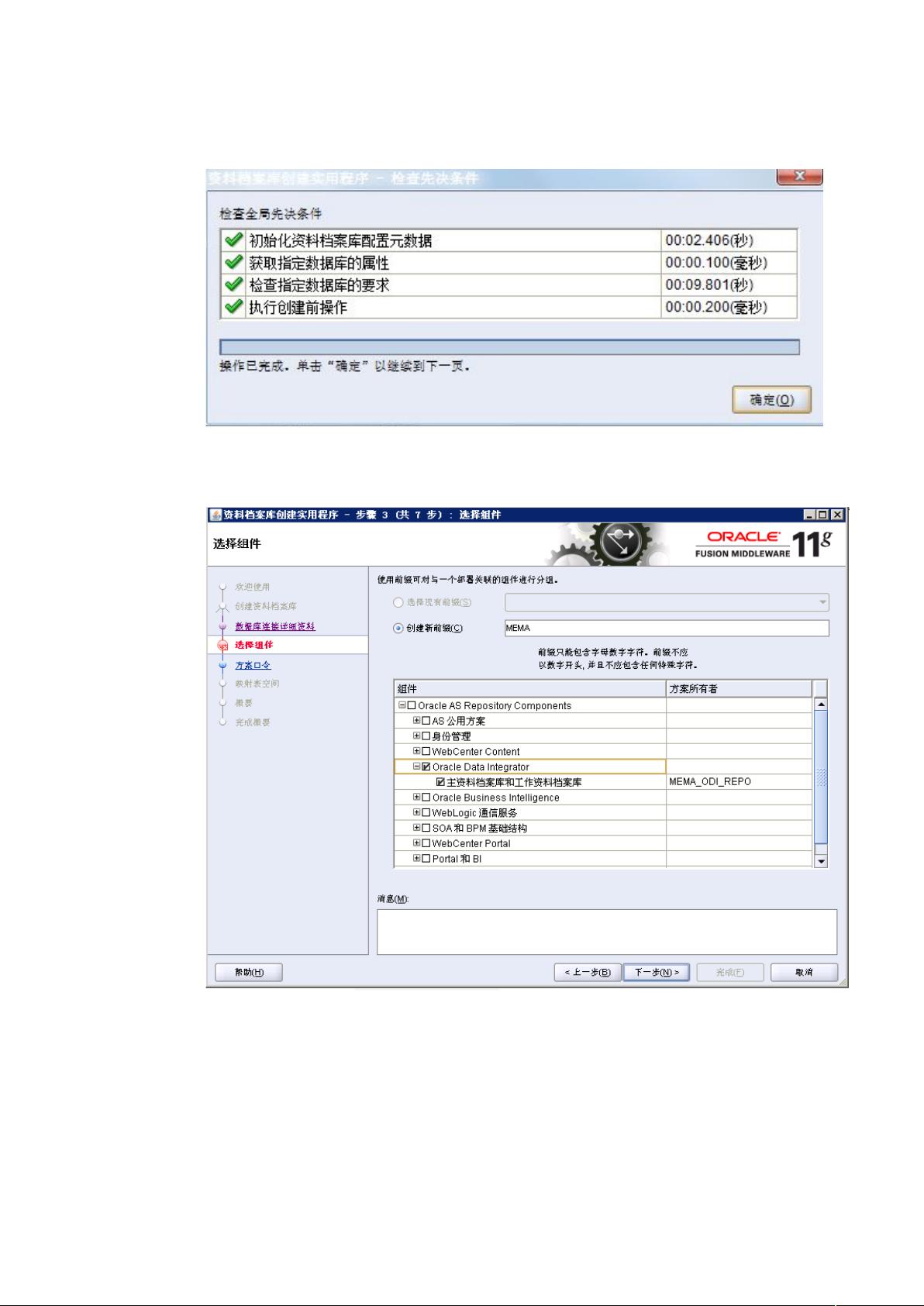
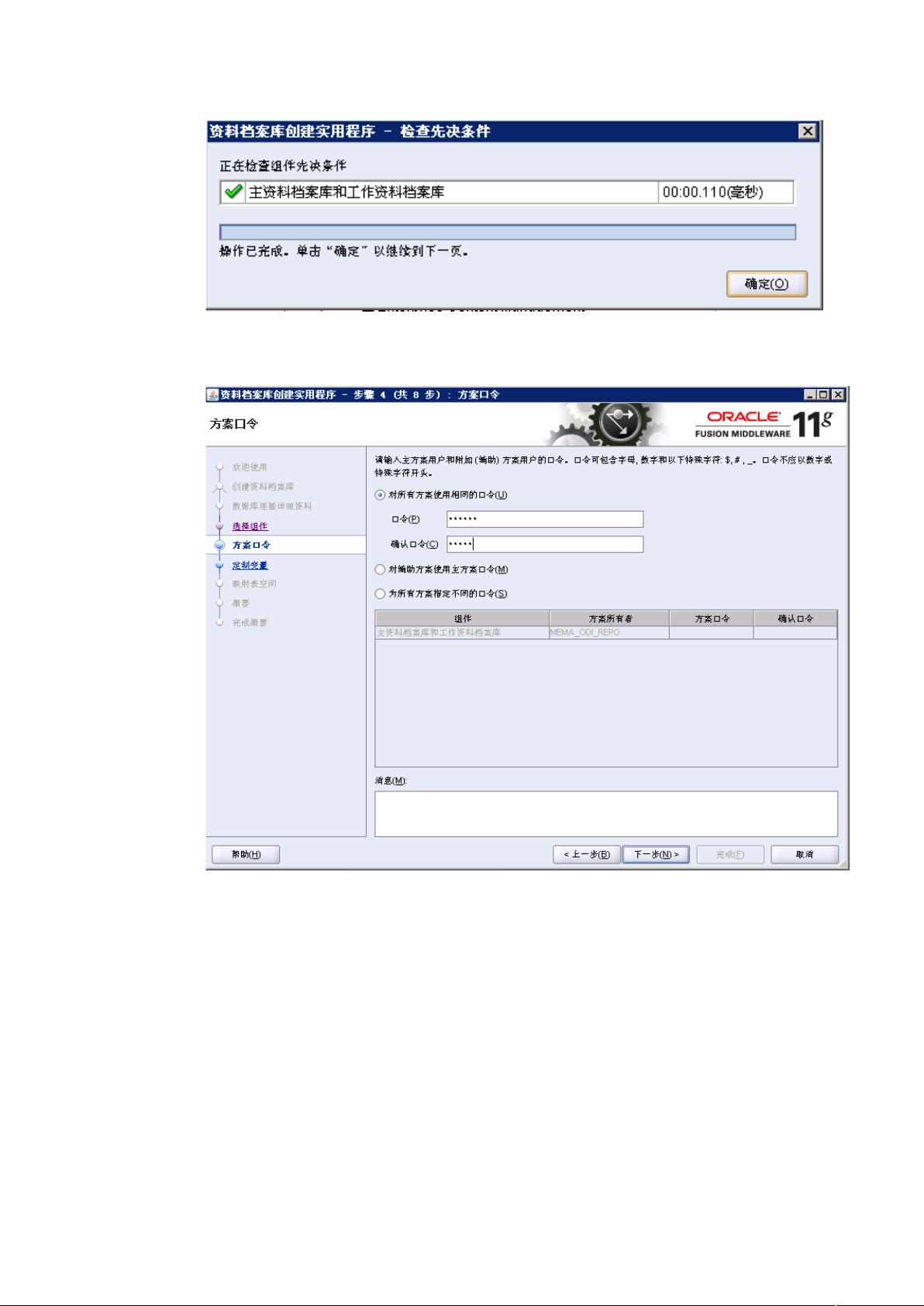
剩余32页未读,继续阅读

- 粉丝: 0
- 资源: 2
 我的内容管理
展开
我的内容管理
展开
 我的资源
快来上传第一个资源
我的资源
快来上传第一个资源
 我的收益 登录查看自己的收益
我的收益 登录查看自己的收益 我的积分
登录查看自己的积分
我的积分
登录查看自己的积分
 我的C币
登录后查看C币余额
我的C币
登录后查看C币余额
 我的收藏
我的收藏  我的下载
我的下载  下载帮助
下载帮助

 前往需求广场,查看用户热搜
前往需求广场,查看用户热搜最新资源
- 快速定制中国传统节日头像(源码)
- hcia 复习内容的实验
- 准Z源光伏并网系统MATLAB仿真模型,采用了三次谐波注入法SPWM调制,具有更高的电压利用效率 并网部分采用了电压外环电流内环 电池部分采用了扰动观察法,PO Z源并网和逆变器研究方向的同学可
- 海面目标检测跟踪数据集.zip
- 欧美风格, 节日主题模板
- 西门子1200和三菱FXU通讯程序
- 11种概率分布的拟合与ks检验,可用于概率分析,可靠度计算等领域 案例中提供11种概率分布,具体包括:gev、logistic、gaussian、tLocationScale、Rayleigh、Log
- 机械手自动排列控制PLC与触摸屏程序设计
- uDDS源程序publisher
- 中国风格, 节日 主题, PPT模板


 信息提交成功
信息提交成功
